
PHP 편집자 Xigua는 오늘 여러분과 뜨거운 주제를 공유하고 싶습니다. AI는 어떻게 직선을 곡선으로 바꾸는가? 직선을 물결선으로 바꾸는 AI 기술. AI 디자인에서는 단순하고 직접적인 정보 전달을 표현하기 위해 직선을 주로 사용하는 반면, 곡선은 보다 생생하고 예술적인 효과를 나타낼 수 있습니다. 따라서 직선을 물결선으로 바꾸는 것은 많은 디자이너들의 기술이 되었습니다. 이 기사에서는 디자인에 AI를 더 잘 활용하는 데 도움이 되도록 직선을 물결선으로 바꾸는 여러 가지 방법과 기술을 소개합니다.
1. AI 캔버스에서 왼쪽의 직선 툴바를 찾아 캔버스에 직선을 만듭니다.
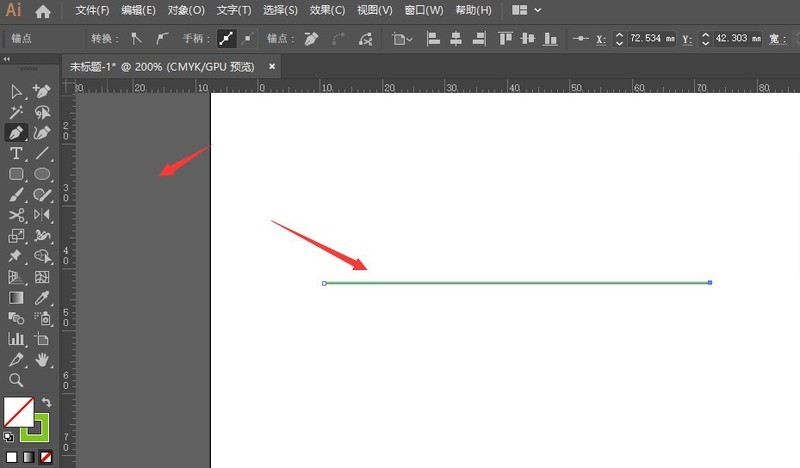
2. 위 효과 메뉴바를 열고 속성 패널에서 [왜곡 및 변형]을 선택하세요.
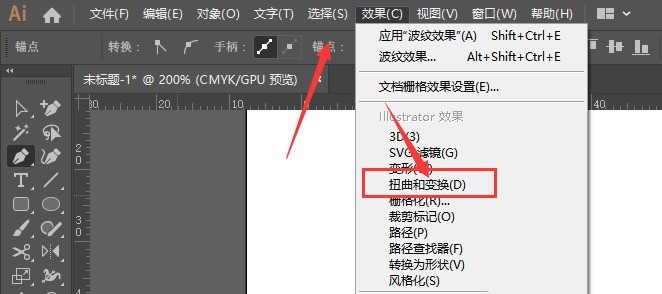
3. 오른쪽 확장바에서 파급효과 속성을 선택하세요.
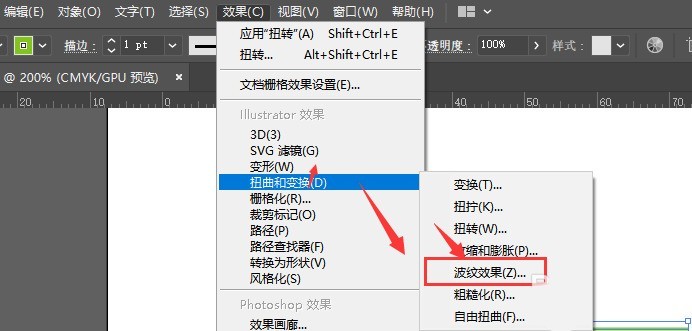
4 효과 패널에서 스무딩 속성을 선택합니다.
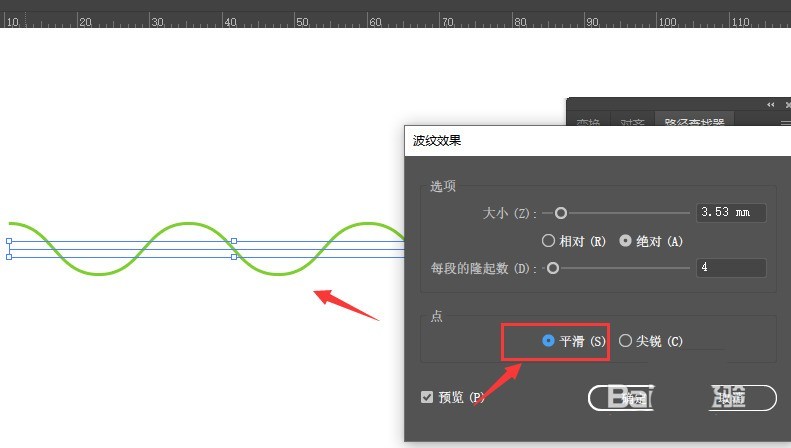
5. 그런 다음 잔물결의 크기와 능선 수를 조정하고 왼쪽 미리보기에서 현재 수정 효과를 확인하세요.
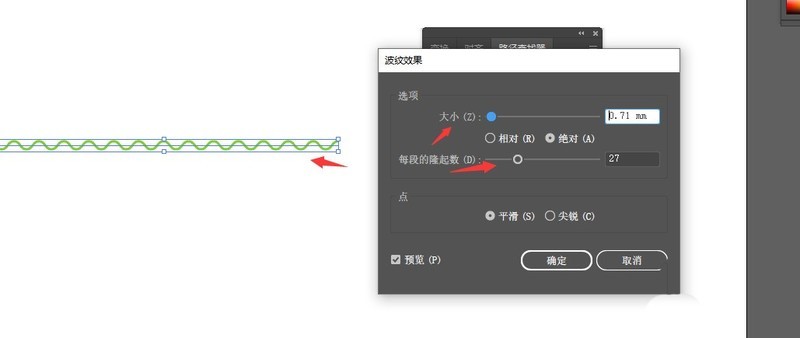
6. 마지막으로 확인하고 저장하면 그림과 같이 물결선 효과가 나타납니다.
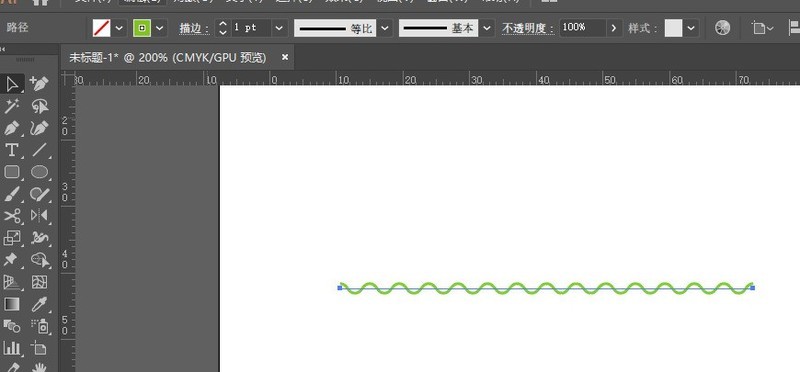
위 내용은 AI에서 직선을 곡선으로 바꾸는 방법2019_AI에서 직선을 물결선으로 바꾸는 방법의 상세 내용입니다. 자세한 내용은 PHP 중국어 웹사이트의 기타 관련 기사를 참조하세요!